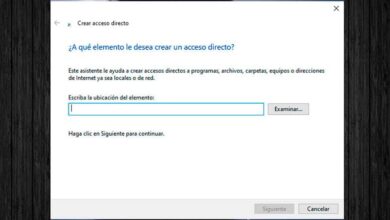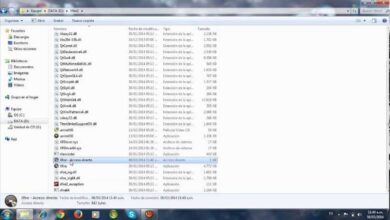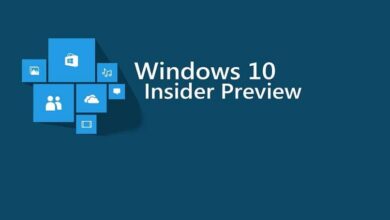Comment résoudre les problèmes de connexion réseau sur mon PC Windows?

Windows dans ses différentes versions est un système d’exploitation qui affiche parfois des erreurs sans dire ce qui les cause et sa solution. Cela crée de la confusion pour les utilisateurs en n’ayant pas la réponse sur la façon de résoudre ce problème. La même chose se produit avec les connexions réseau, alors apprenez à résoudre les problèmes de connexion réseau sur votre PC Windows .
Les problèmes de réseau sous Windows ont la particularité d’être causés par diverses causes. Cela génère que différentes solutions doivent être appliquées pour résoudre le problème. Cependant, les méthodes ne sont pas complexes, elles sont régulièrement générées par des actions qui modifient la configuration et doivent revenir à la précédente pour fonctionner correctement.
Étapes simples pour résoudre les problèmes de connexion réseau sur votre PC Windows
Parfois, c’est aussi simple que d’ activer ou de configurer le verrouillage dynamique de Windows.
Ces méthodes simples posent des erreurs courantes qui ne sont pas compliquées à résoudre. Plusieurs fois, ils se produisent lorsque vous appuyez sur une combinaison de touches, changez un réglage ou un autre élément causé par un défaut.
Parfois, il est nécessaire d’appliquer un test de vitesse WiFi pour déterminer si c’est la même connexion qui échoue.
Vérifiez l’option WiFi et le mode avion
Dans la barre des tâches en bas de l’interface Windows, vous verrez une icône qui fait référence aux ondes. Lorsque vous sélectionnez cette icône, un menu s’affiche, dans lequel vous trouverez les options « WiFi » et «Mode avion».
L’option « WiFi » doit être activée si la connexion est sans fil et l’option «Mode avion» doit être désactivée.
Redémarrez le routeur
Dans certains cas, le routeur par connexion de plusieurs éléments, présente un problème et peut générer une erreur dans l’ordinateur. Pour résoudre ce problème, il vous suffit d’aller sur le routeur et de le redémarrer , soit en le déconnectant de l’alimentation, soit en appuyant sur le bouton marche / arrêt arrière si vous en avez.

Exécuter le dépannage
Bien que dans de nombreux cas, il soit complètement inefficace, il vaut la peine d’utiliser cet outil du système d’exploitation. Pour utiliser l’assistant de dépannage, vous devez accéder au Panneau de configuration via la barre « Recherche de programmes et d’applications Windows».
Recherchez ensuite l’option «Dépannage» et après l’avoir saisie, recherchez «Réseaux et Internet». Tout ce que vous avez à faire est de sélectionner «Connexions Internet» et de suivre les étapes qui y sont indiquées pour résoudre les problèmes de connexion réseau sur votre PC Windows.
Étapes avancées pour résoudre les problèmes de connexion réseau sur votre PC Windows
Si les étapes précédentes n’ont pas résolu l’erreur de connexion à l’ ordinateur , vous devez appliquer ces méthodes plus complexes et ainsi résoudre le problème.
Si tel est le cas, il est préférable d’essayer, seulement si c’est déjà une mesure désespérée, formatez le PC et installez Windows 10 à partir de zéro.
Pilotes réseau
Parfois, le système d’exploitation Windows installe des mises à jour automatiques des pilotes, ce qui peut générer un problème de compatibilité, car la bonne n’est pas toujours choisie ou une erreur a été générée dans le processus.
Pour résoudre ce problème, le pilote de périphérique réseau doit être désinstallé et réinstallé. Vous devez entrer » Panneau de configuration» et choisir l’option » Gestionnaire de périphériques » . Dans la fenêtre qui a été générée après avoir sélectionné l’option précédente, vous devriez trouver l’élément «Cartes réseau» et le développer en cliquant dessus.
La prochaine chose sera de trouver le périphérique réseau de l’ordinateur et de sélectionner avec le clic droit, pour choisir plus tard «Désinstaller le périphérique».
Pour terminer cette méthode, ce qui doit être fait après que le système a désinstallé le périphérique est de sélectionner l’option « Rechercher les modifications matérielles» . Cela amènera le système à rechercher à nouveau le pilote et à l’installer.
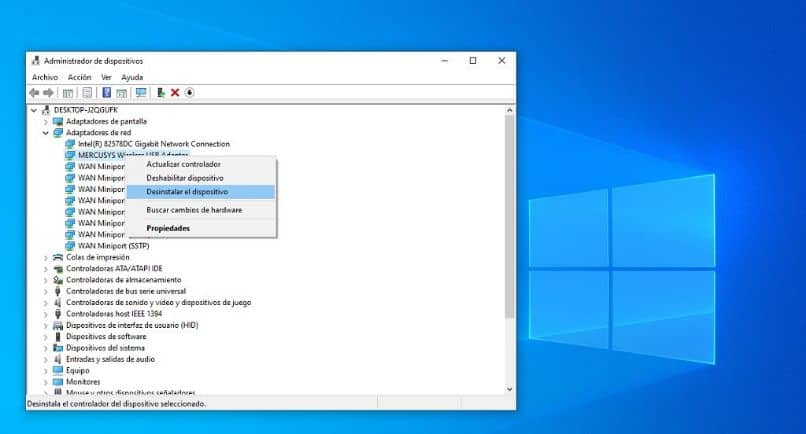
Décochez le protocole IPv6
Vous devez entrer dans le panneau de configuration, puis sélectionner la section «Réseaux et Internet «. Ensuite, vous devriez rechercher l’option » Centre Réseau et partage «. Une fois dans ce menu, vous devez entrer «Modifier la configuration de l’adaptateur », cliquer avec le bouton droit de la souris sur l’adaptateur utilisé et cliquer sur « Propriétés ».
Dans la fenêtre des propriétés, vous devez sélectionner l’option «Internet Protocol IPv6» , tester la connexion réseau et vérifier si les problèmes de connexion réseau peuvent être résolus sur votre PC Windows.